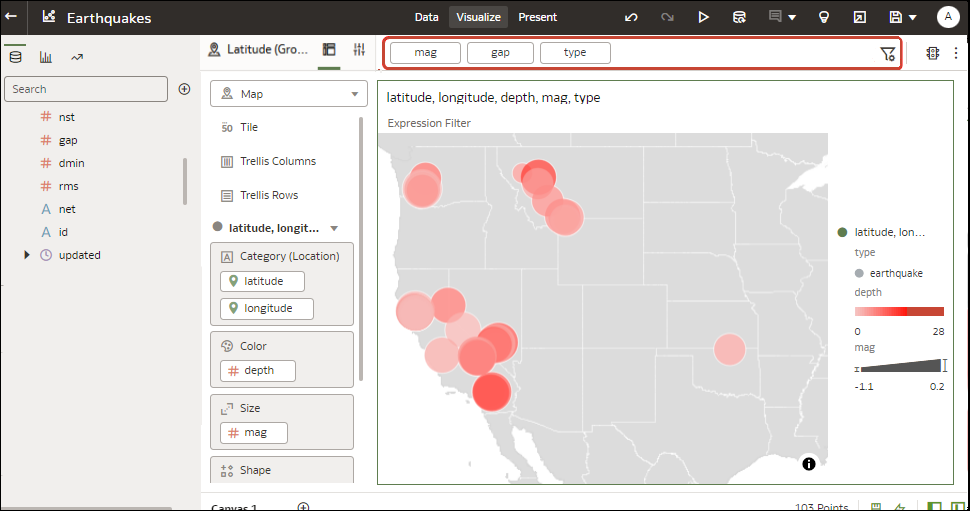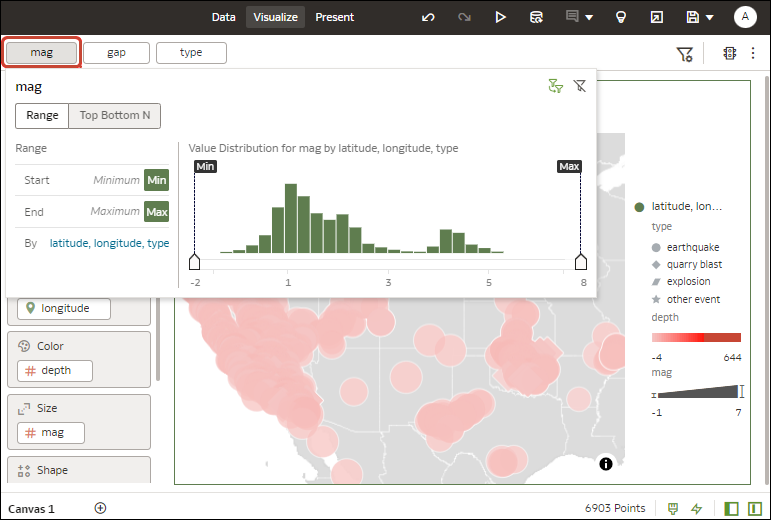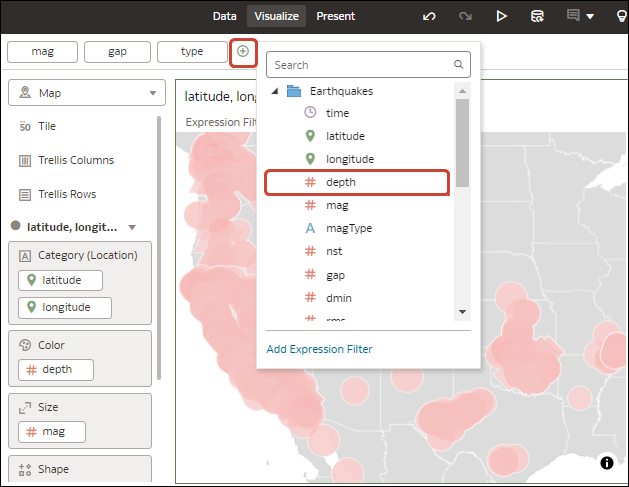Фильтр данных в рабочей книге
Используйте фильтры в рабочей книге, чтобы сосредоточиться на интересующих данных. Например, можно фильтровать по месяцам и визуализировать данные только для января, февраля и марта.
Фильтры можно применить к одной визуализации, ко всем визуализациям на холсте или ко всем холстам рабочей книги.
- На главной странице выберите рабочую книгу и в меню Действия выберите Открыть, а затем нажмите Редактировать.
- Перейдите к холсту и откройте панель Визуализация.
- Используйте панель фильтров для обновления существующих фильтров.
- Чтобы изменить параметры фильтра по умолчанию, нажмите на значок Меню панели фильтров (
 ) и используйте отображаемые параметры.
) и используйте отображаемые параметры. - Чтобы изменить существующий фильтр, нажмите на него на панели фильтров.
Используйте параметры для настройки этого фильтра (например, можно задать диапазон или отключить фильтр).
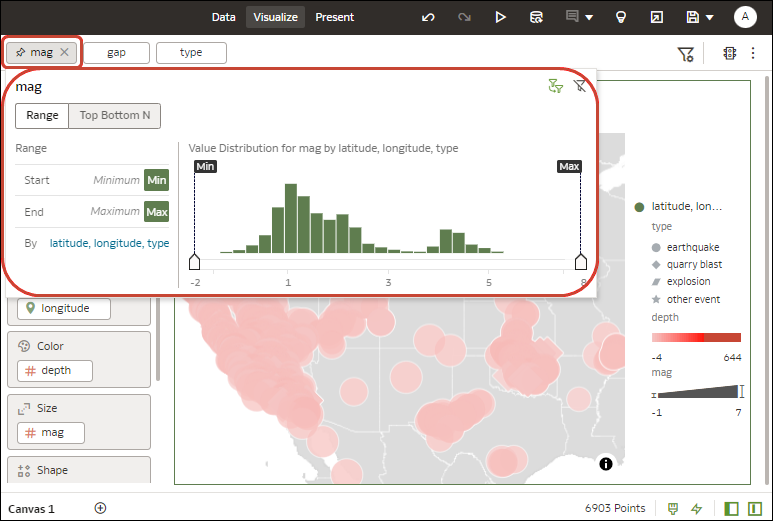
.png - Чтобы добавить фильтр, наведите курсор на панель фильтров, нажмите Добавить фильтр (+) и выберите элемент данных для фильтрации.
- Чтобы добавить сложный фильтр с помощью выражения (например, поле 1 + поле 2 > 100), наведите курсор на строку фильтра, нажмите Добавить фильтр (+), а затем выберите Добавить фильтр с выражением.
- Чтобы применить фильтр ко всем холстам в рабочей книге, наведите курсор на фильтр и нажмите Прикрепить ко всем холстам (значок булавки).

- Чтобы отфильтровать элемент визуализации, нажмите на него правой кнопкой мыши и выберите Использовать как фильтр.
При активации значок Использовать как фильтр становится зеленым.